Hướng dẫn cách sửa lỗi bàn phím Laptop Asus bị lỗi
1. Nguyên nhân dẫn đến lỗi bàn phím laptop Asus

– Do bàn phím bị liệt
– Mạch phím bị chạm
– Xung đột driver nên đã khiến cho driver của bàn phím Asus không nhận được
– Cáp bàn phím bị lỏng hoặc là bị đứt
– I/O điều khiển của bàn phím bị lỗi
– Bụi bẩn lâu ngày tích tụ khiến bấm không ăn hoặc là phím sử dụng quá nhiều nên khiến cho xương của phím bị lờn
– Vô tình bị đổ nước vào mà không làm khô triệt để nên có hiện tượng ẩm mốc dưới chân nút phím
2. Cách sửa lỗi bàn phím Laptop Asus
– Lỗi bàn phím Asus không gõ được : có thể nói đây là một dạng lỗi do vô tình hoặc là có một tác động nào đó khiến khóa bàn phím laptop Asus của các bạn. Để khắc phục sự cố này sẽ làm như sau
Bước 1 : Trước tiên kích chuột vào để mở googleChrome fifox hay là bất cứ cái trình duyệt web nào có thể cho phép người dùng sử dụng Keyboard.
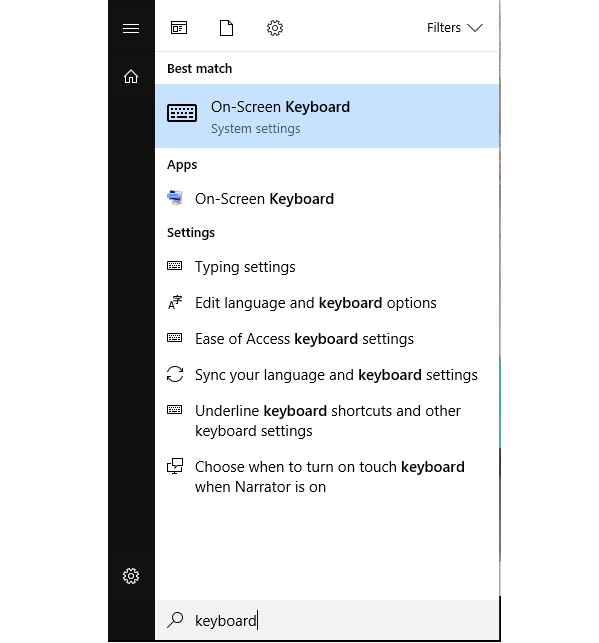
Và như vậy thì người dùng có thể gõ chữ từ Keyboard rồi sau đó tiếp tục kích vào Start -> sau đó gõ keyboard vào từ Keyboard -> tiếp đến thì kích vào keyboard từ Start. Rồi tiếp đến là tùy chỉnh mục Repeat delay ở trong hộp thoại của keyboard sẽ hiện ra -> tiếp theo nhấn OK.
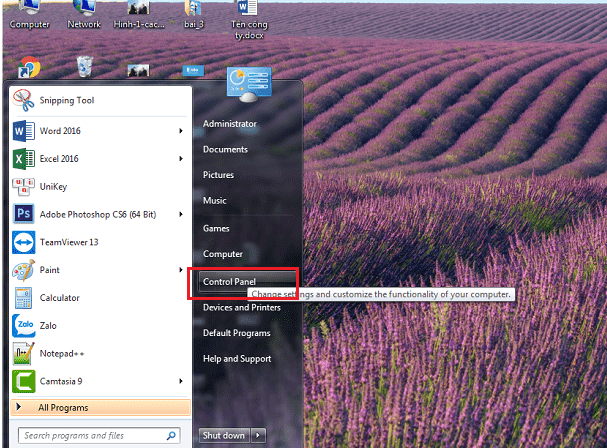

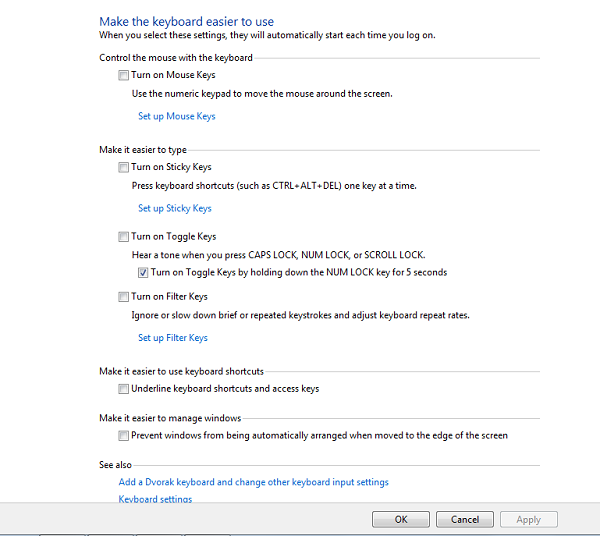
Bước 2 : Vào mục Control Panel -> rê chuột đến mục Ease of Access Center -> sau đó thì Chọn mục Make the keyboard easier to use -> tiếp nữa thì bỏ dấu tick ở những ô sau đó rồi bấm OK để có thể lưu lại. Khởi động lại laptop Asus để những thay đổi có hiệu lực.
– Bàn phím laptop Asus bị khóa
Có nhiều bạn không biết thì thường khắc phục nó bằng cách khởi động cho máy tính Asus của mình, tuy nhiên vấn đề có thể giải quyết mà không cần các bạn phải khởi động lại máy
Đầu tiên thì các bạn rê chuột đến biểu tượng Start ở bên dưới góc trái -> sau đó thì tìm kiếm và kích chọn vào mục Control Panel -> tiếp nữa Chọn mục Ease of Access Center -> tiếp theo thì chọn vào Make the keyboad easier to use -> cuối cùng bạn bỏ chọn hết với dấu tích trong mọi ô và nhấn OK
– Lỗi bàn phím laptop bị đơ
Thường xảy ra khi các bạn chạy nhiều ứng dụng cùng một lúc hoặc cũng có thể khi bạn không thể bấm số ở trên bàn phím được thì các xem lại là mình có bật chế độ khóa bàn phím số hay không. Cách khắc phục
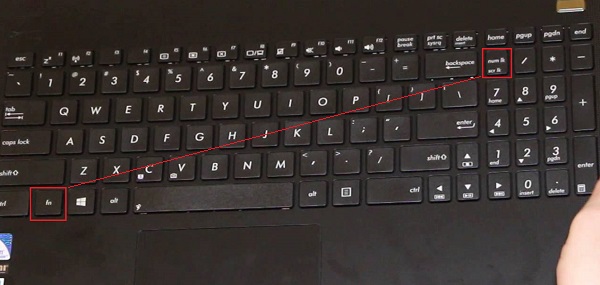
Tắt phần Numlock của laptop Asus đi ( Bằng cách bấm vào tổ hợp phím FN + phím có biểu tượng numlock. Tùy theo các dòng laptop Asus mà vị trí của phím Numlock sẽ khác nhau.
– Đổi ngôn ngữ bàn phím của laptop Asus về lại tiếng Anh
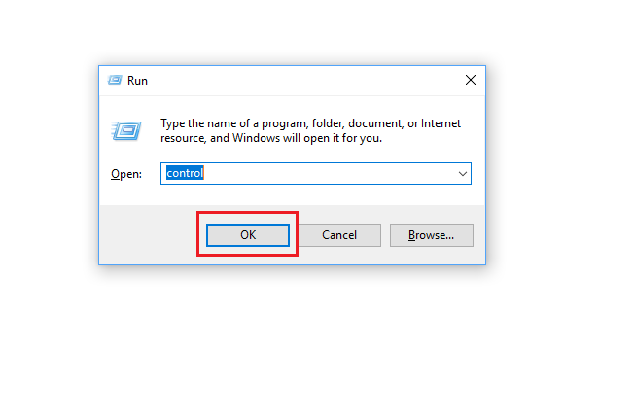
Bước 1: Vào mục Control Panel nhanh nhất bằng cách mở hộp thoại Run ( nhấn tổ hợp phím Windows + R) -> sau đó thì nhập lệnh control -> nhấn vào Enter để thực hiện ( ở trong phần View by của bạn chọn là Large icons ) -> sau đó thì các bạn tìm đến phần Language.

Bước 2: Cửa sổ mới được hiện ra thì các bạn hãy chọn là Options để có thể vào thiếp lập.
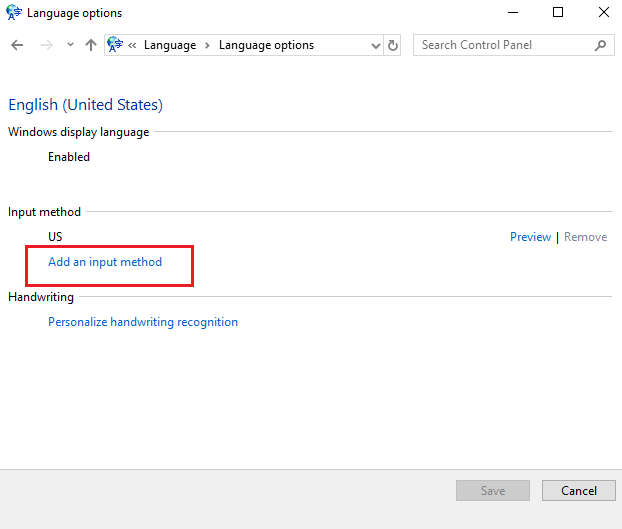
Bước 3: Cửa sổ của Language options hiện ra thì bạn hãy nhấn vào mục Add an input method để có thể thêm ngôn ngữ đầu vào là US.
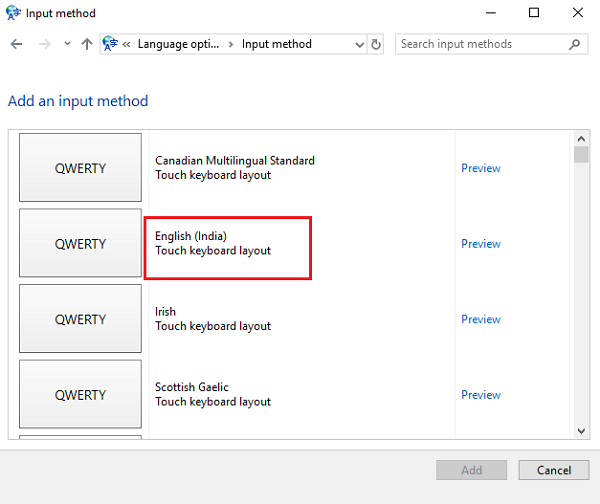
Bước 4: Bây giờ thì sẽ xuất hiện ra rất nhiều ngôn ngữ đầu vào. Bạn hãy tìm tới kiểu bàn phím là US (Touch keyboard laypout) -> rồi sau đó nhấn vào Add để thêm
Bước 5: Bạn cũng hãy quay trở lại cửa sổ của Language options (Bước 3) -> tiếp đến là nhấn vào Remove tất cả và chỉ để lại một mình ngôn ngữ US mà các bạn vừa thêm vào thôi nhé -> cuối cùng thì nhấn Save để có thể lưu lại thiết lập.
– Lỗi gõ số ra chữ hoặc là gõ số ra ký tự đặc biệt trên laptop Asus
Do có thể bạn chọn ngôn ngữ đầu vào cho phím bị sai thay vì chọn ENG thì các bạn lại chọn ngôn ngữ là VI nên mới bị xảy ra tình trạng này.
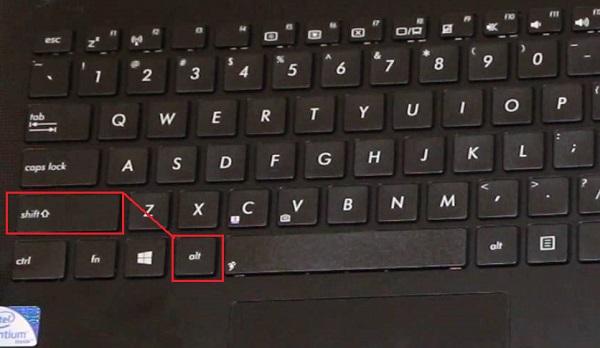
Ở trên tại thanh Taskbar thì các bạn hãy nhấn vào thanh của ngôn ngữ -> sau đó thì chuyển nó về ngôn ngữ ENG như ở hình bên dưới là được. Hoặc là các bạn có thể sử dụng tổ hợp phím tắt nhanh Alt + Shift để thao tác được nhanh hơn.
– Lỗi gõ chữ ra số trên bàn phím laptop Asus
Với lỗi này thì hay rất gặp và nguyên nhân thường thì do người dùng hay kích hoạt tính năng NumLock ở trên bàn phím. Đối với những bàn phím được tích hợp sẵn các phím số phụ và phím Num Lock riêng biệt thì lại không gặp tình trạng trên nhưng khi đối với bàn phím có nút Num Lock với những phím số chung với chữ thì hay gặp lỗi này
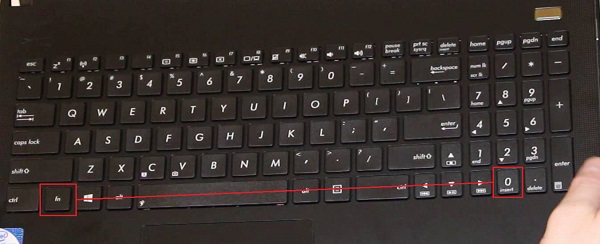
Các bạn hãy nhấn tổ hợp phím Fn + Insert ( NumLK) để có thể tắt tính năng Num Lock đi là xong.








 Giờ vàng giá sốc
Giờ vàng giá sốc